Wordfence 503:如何修復 Wordfence 阻止您的問題 - MalCare
已發表: 2023-04-13您之前已經能夠很好地登錄到該站點,而且您可能每天都這樣做。 但是現在,由於某些隨機原因,您今天無法登錄。
您看到的是 503 屏幕,所以您知道罪魁禍首是 Wordfence。
我們將告訴您如何重新登錄並像什麼都沒發生一樣繼續您的一天。 相信我們,我們會支持您,我們保證一切都會好起來的。
在本文中,我們將介紹解決此問題所需了解的所有信息,包括它最初發生的原因以及防止它再次發生的一些提示。
解除封鎖的最快方法是停用您網站上的 Wordfence 插件。 登錄 cPanel 或使用 FTP 進入 wp-content 文件夾,並重命名 plugins 文件夾。 解鎖後,登錄 wp-admin 並安裝 MalCare 以保護您的網站。 您將永遠不必再閱讀這篇文章。
Wordfence 已阻止您訪問您管理的網站,這絕對不是好消息。 您有重要的工作要做並且需要登錄,但是煩人的 503 錯誤就是不會讓步。
在理想情況下,您的安全插件應該足夠智能,能夠意識到您並不是在發起惡意攻擊,並允許您輕鬆訪問自己的站點。 即使出現錯誤,也應該是快速修復。 不幸的是,Wordfence 在這兩個方面都失敗了。
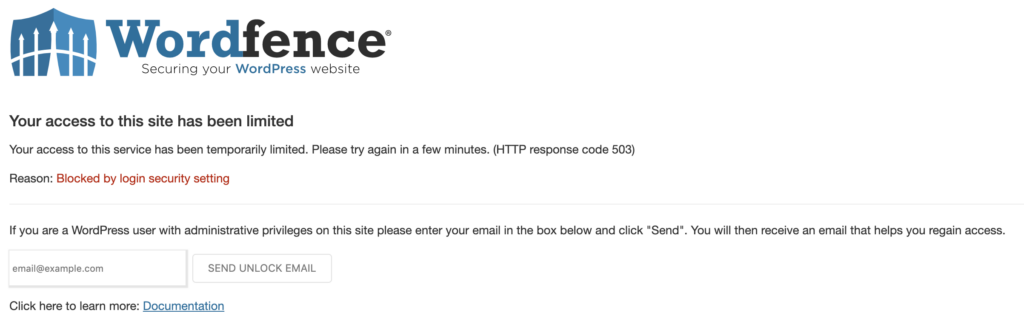
我們,在所有人中,都知道安全是至關重要的,但它不應該如此令人頭疼。 對於不會讓您四處尋找此類解決方案的一流安全性,我們強烈建議您使用 MalCare 等安全插件。 稍後我們將討論為什麼這是一個好的解決方案。 但是,現在,讓我們談談如何修復它。
如何解封自己?
Wordfence 可能阻止您的原因有幾個,一些解決方案可能適合您,但對其他解決方案無效。 在本節中,我們分解了不同的場景並為每個場景提供了解決方案。
選項 1:遵循塊屏幕說明
如果是臨時封禁,那麼您可以點擊封禁頁面上的鏈接。
添加您的電子郵件地址,然後單擊“發送取消阻止電子郵件”。 這將向您發送一封包含鏈接的電子郵件,以及有關如何解鎖的說明。 如果您被鎖定的原因是登錄嘗試次數過多或用戶名錯誤,這通常會起作用。
然而,這並不總是有效,因為接收電子郵件可能會有延遲。
選項 2:聯繫站點所有者或管理員
要求所有者或有權訪問該站點的其他人從管理面板中解除對您的阻止。
選項 3:更改您的 IP 地址
如果這不起作用,您將必須連接到 VPN 並更改您的 IP 地址。 然後您可以刷新頁面並嘗試重新登錄。 如果您無法訪問 VPN,請在移動設備上嘗試此操作。 但是,不要使用您的 WiFi。
選項 4:通過 FTP 停用 Wordfence
如果您無法接收電子郵件、是所有者或無法訪問 VPN,則必須使用 Filezilla 或 Cyberduck 等 FTP 客戶端停用 Wordfence,步驟如下:
- 首先,打開 Cyberduck 並使用您的 FTP 憑據連接到您網站的服務器。 這些憑據將在您的託管站點上找到。
- 連接後,導航到安裝 WordPress 站點的目錄。 這通常位於“public_html”文件夾或其子目錄中。
- 查找“wp-content”文件夾並打開它。 在裡面,你應該看到一個名為“plugins”的文件夾。 雙擊打開它。
- 找到名為“wordfence”的文件夾,然後右鍵單擊它。 從出現的菜單中選擇“重命名”。
- 將“wordfence”文件夾的名稱更改為“wordfence-old”或“wordfence-disabled”之類的名稱。 這將有效地停用您網站上的 Wordfence 插件。
如果您是管理員並且沒有 FTP 訪問您站點的權限,很遺憾,您將需要聯繫任何有訪問權限的人。 這可以是構建站點的開發人員或代理機構,也可以是託管公司。 預計此過程需要一段時間才能解決。
選項 5:清除緩存
如果您在停用 Wordfence 後仍然看到被阻止的頁面,則也可能是緩存問題。 在這種情況下,使用 FTP 客戶端停用您的緩存插件,就像您對 Wordfence 所做的一樣,然後重試。
如果上述解決方案均無效,請聯繫 Wordfence 支持。
如何防止 Wordfence 阻止您訪問該站點?
太好了,您已重新獲得對您網站的訪問權限! 我們建議您跳過本節的麻煩,直接安裝 MalCare。 但是,如果您仍然想使用 Wordfence,可以通過以下方法保持暢通無阻。
白名單IP
轉到 Wordfence 防火牆設置並將您的 IP 添加到白名單。 請記住,大多數人都有經常更改的動態 IP,因此這可能不是一個萬無一失的系統。
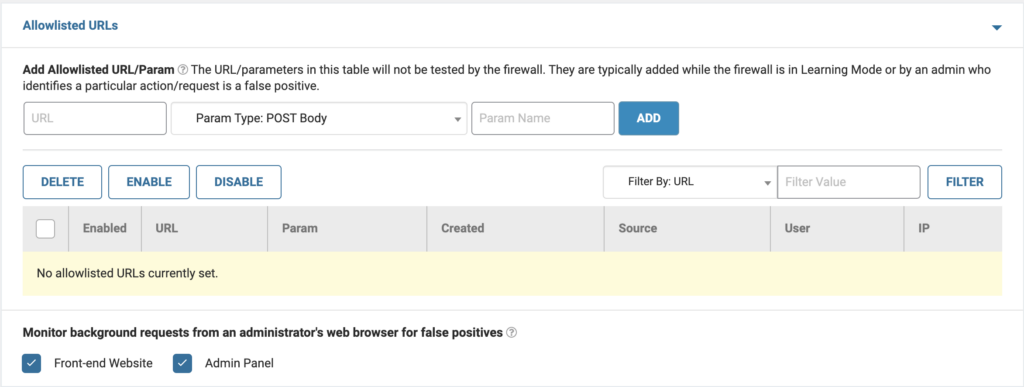
確保您的設備擁有正確的 IP,並且 Wordfence 能夠準確檢測 IP,尤其是在您使用 Cloudflare 的防火牆時。
如果您遇到問題,請嘗試將“Wordfence 如何獲取 IP”設置更改為“使用 X-Forwarded-For-HTTP 標頭”而不是默認選項。
測試各種選項以查看哪種設置最適合您的網站。
請注意,如果您的 IP 是動態的,則攻擊者的 IP 也可能是動態的。 因此,如果您將自己的 IP 列入白名單,則攻擊者訪問您網站的可能性很小。 概率可能很低,但不為零。
移除暴力破解保護
由於暴力保護的重要性,我們強烈建議不要採取這種行動。 如果您遇到因用戶名不正確導致的重複鎖定,您可以通過在 wp-admin 中取消選中它來暫時禁用此設置。
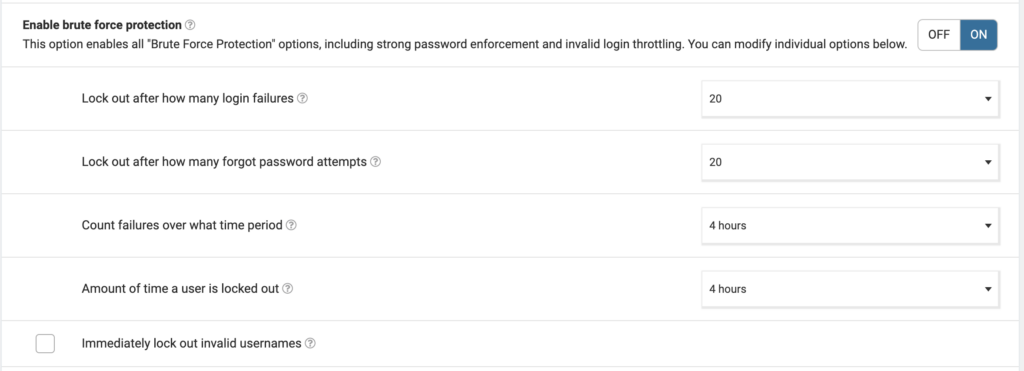
安裝 Wordfence 助手
安裝 Wordfence Assistant 插件,然後禁用 Wordfence 防火牆、清除所有被阻止的 Wordfence IP 和高級阻止。 然後您可以使用您的 FTP 客戶端重新激活 Wordfence 插件。 您需要再次將文件夾重命名為 wordfence。

為什麼 Wordfence 阻止我?
既然無法訪問站點的壓力已經消退,讓我們倒帶看看發生了什麼。 為什麼 Wordfence 首先阻止您的網站?
- 不正確的登錄嘗試:如果來自特定 IP 或用戶帳戶的登錄嘗試失敗次數過多,Wordfence 會阻止訪問以防止暴力攻擊。
- 惡意活動:嘗試注入惡意代碼或訪問敏感文件等可疑活動可能會觸發阻止以防止進一步損壞。
- 列入黑名單的 IP 地址:如果用戶的 IP 在 Wordfence 的可疑或惡意 IP 列表中,則可能會阻止他們訪問該網站。
- 防火牆規則:Wordfence 的防火牆阻止已知威脅和可疑請求。 如果用戶的請求符合這些規則之一,則可能會阻止用戶。
- 密碼洩露:如果您的密碼已洩露或與洩露的密碼相同,Wordfence 可能會將您拒之門外。
- 誤報:Wordfence 可能會由於配置錯誤或錯誤地將其活動標記為可疑而錯誤地阻止用戶。
拋出誤報的安全插件不是保護您網站的可靠方法。 很難將誤報與真正的威脅區分開來,即使對於 WordPress 專家也是如此。
由於其易於觸發的安全方法,Wordfence 有時可能會因“請求過多”而阻止其他服務,例如搜索引擎機器人。
你可以爭辯說一個人不能太安全。 然而,誤報會導致人們降低警惕,從而在真正的威脅出現時變得鬆懈。
Wordfence 的替代品
雖然安全性對您的網站很重要,但 Wordfence 有時會產生比解決的問題更多的問題。 除了阻止站點的合法管理員這一事實外,眾所周知,它的安全功能會導致性能問題。 總而言之,我們建議您放棄 Wordfence 並找到一個效果更好的替代方案。
MalCare 是 Wordfence 的最佳替代品。 它是一個全面的安全插件,包括像 Wordfence 一樣的掃描器和防火牆,但具有自動刪除惡意軟件等附加功能,並且有一個專家團隊可以為您提供幫助。 不僅如此,MalCare 的掃描器和防火牆優於 Wordfence 提供的掃描器和防火牆,為您的網站提供更好的保護。
更重要的是,您可以放心,MalCare 會保護您的網站,而不會將您拒之門外。 您不需要將您的 IP 列入白名單,也不會因多次錯誤登錄嘗試而意外將自己鎖在門外。 這些制衡機制內置於 MalCare 中,請記住,網站是由真人運營的。
總的來說,切換到 MalCare 可以為您的網站安全帶來顯著好處。
最後的想法
我們都知道站點安全的重要性,但它不應該妨礙您的工作效率,對吧?
Wordfence 是一個很棒的免費 WordPress 安全插件,但它也有同樣大的問題。
這就是我們建議改用 MalCare 的原因。 使用 MalCare,您可以將注意力放在真正需要您注意的事情上,而不必擔心任何安全障礙。
常見問題
Wordfence 將您鎖定多久?
Wordfence 的鎖定期持續時間可能會有所不同,具體取決於站點所有者或管理員配置的特定設置。 在某些情況下,可能需要幾分鐘、幾小時,甚至更長。
我該如何修復 Wordfence?
如果 Wordfence 導致您的站點出現問題,您可以採取幾個步驟來修復它。 這裡有一些建議:
- 清除瀏覽器的緩存和 cookie,然後嘗試重新登錄。
- 暫時禁用 Wordfence 以查看它是否是問題的根本原因。 如果是,請嘗試調整插件的設置來解決問題。
- 檢查您的 Wordfence 設置,以確保它們沒有過度限製或導致與您網站上的其他插件或主題發生任何衝突。
- 如果您仍然遇到問題,請聯繫 Wordfence 支持團隊尋求幫助。
- 停用 Wordfence 並安裝更好的安全插件,如 MalCare。
如何禁用 Wordfence 防火牆?
要禁用 Wordfence 防火牆,您可以按照以下步驟操作:
- 登錄到您的 WordPress 儀表板。
- 導航到“Wordfence”菜單並選擇“防火牆”。
- 在“防火牆狀態”部分,單擊“關閉”按鈕。
- Wordfence 將提示您確認是否要關閉防火牆。 單擊“是”繼續。
- Wordfence 防火牆現已禁用。
請記住,禁用防火牆可能會使您的站點容易受到攻擊,因此請務必盡快重新啟用它或考慮其他安全措施來保護您的站點。
Wordfence 會減慢您的網站速度嗎?
是的。 Wordfence 確實會減慢您的網站速度。 掃描器佔用了過多的服務器資源,並且防火牆不會阻止所有影響您網站速度的機器人和惡意軟件。 我們建議安裝不同的安全插件,如 MalCare。
為什麼我被 Wordfence 屏蔽了?
Wordfence 阻止您訪問網站的原因可能有多種。 以下是一些常見原因:
- 可疑活動:如果 Wordfence 檢測到您網站上的可疑活動,例如多次失敗的登錄嘗試、來自單個 IP 地址的大量請求或試圖利用已知漏洞,它可能會阻止您的訪問。
- 列入黑名單的 IP 地址:如果您的 IP 地址被 Wordfence 列入黑名單,您可能無法訪問該站點。 如果您的 IP 地址過去曾與垃圾郵件、黑客或其他惡意活動相關聯,則可能會發生這種情況。
- 防火牆設置:如果 Wordfence 的防火牆設置被配置為過度限制,您可能會被阻止訪問該站點。 如果插件設置為阻止訪問某些國家或 IP 地址,則可能會發生這種情況。
什麼是 Wordfence 中的錯誤 503?
錯誤 503 是 HTTP 中的臨時服務器不可用狀態代碼。 由於可疑活動或安全問題,Wordfence 可能會觸發此錯誤,從而阻止用戶訪問網站。 該插件可能會檢測到高流量、失敗的登錄嘗試或其他惡意活動,或者可能會被設置為阻止訪問某些國家或 IP。 要修復它,請檢查 Wordfence 的日誌和設置以確定原因並調整插件的設置,或者聯繫 Wordfence 的支持團隊尋求幫助。
Wordfence 中的 503 響應是什麼?
HTTP 狀態代碼 503 表示服務器暫時不可用。 由於安全問題和可疑活動,Wordfence 可能會觸發此錯誤,從而導致用戶訪問受阻。
可疑活動包括高流量、失敗的登錄嘗試和惡意活動。 此外,該插件可能會阻止對某些國家或 IP 的訪問。 通過檢查 Wordfence 的日誌和設置、調整插件的配置或聯繫 Wordfence 的支持團隊尋求幫助來解決問題。
我可以禁用 Wordfence 嗎?
是的。 您可以輕鬆禁用 Wordfence。 要停用插件,請轉到“插件”部分,找到 Wordfence,然後單擊“停用”選項。 這將關閉插件的功能,包括其防火牆、惡意軟件掃描程序和其他安全功能。
或者,您可以通過使用 FTP 客戶端連接到您網站的服務器來手動刪除 Wordfence 文件。 導航到“wp-content/plugins”目錄並找到 Wordfence 文件夾。 右鍵單擊該文件夾並選擇“刪除”以將其從您的站點中刪除。
